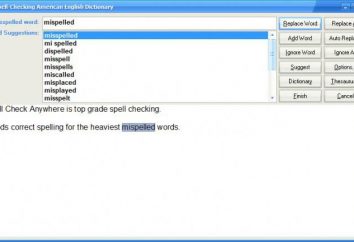Jak ustawić jasność monitora
Wraz z pojawieniem się nowoczesnych wyświetlaczy ciekłokrystalicznych (TFT, LCD, LCD) nabył szczególnej pytanie pilny poprawnie skonfigurować swoje ustawienia. Początkujący, pierwszy rozpoczął pracę z monitorem, to jest mało znane, że jeśli przestarzałe modele oparte na kineskopu (CRT), żaden program, aby ustawić jasność monitora nie było potrzebne, ale teraz sytuacja zmieniła się radykalnie. O zaletach nowej technologii może być bardzo długi czas, aby mówić, a teraz ta informacja jest tak dużo, że nawet każdy uczeń wie o braku skanowania ramki migotanie, niska waga i kompaktowe wymiary monitora LCD. Wydawałoby się – w końcu rozwinął doskonałe urządzenie wyświetlania informacji graficznych. Ale, niestety, użytkownik, który miał okazję zmienić swój zwykły monitor CRT na LCD nowoczesny, bardzo dobrze wiedzą, jak po raz pierwszy po zmianie ból i łzawienie oczu podczas pracy. Następnie, objawy te znikają, ale sama ich wygląd sugeruje nieprawidłowych ustawień: jasność i kontrast monitora powinien zawsze być poprawione.
Odpowiednio skonfigurowany wyświetlacz ciekłokrystaliczny może dokładniej czyni kolory obrazu, iż popularne matryce TN jest to konieczne, jak również zmniejszenie zmęczenia oczu. Przed ustawić jasność monitora, należy ustawić odpowiedni profil kolorów dla niej, które można pobrać ze strony producenta. Następnie można zacząć regulować.
Najbardziej prosty program do regulacji jasności monitora, który jest zawsze „pod ręką” – sterownik wideo. Każda karta graficzna pozwala kontrolować wiele podstawowych ustawień wyświetlania. Na przykład, aby skorzystać z możliwości regulacji jasności monitora należy kliknąć na pulpicie, kliknij prawym przyciskiem myszy iz menu uruchomienia Catalyst Control Center (nawiasem mówiąc, to działa tylko wtedy, gdy zainstalowany system Net.Framework pakietu). Tutaj po lewej stronie okna należy wybrać pulpitu sterującego. Umożliwienie korzystania z kontroli koloru, mamy możliwość zmiany jasności monitora. Jeśli trzeba dostosować nie tylko obraz, ale również wideo na pulpicie, a następnie postępować zgodnie z odpowiednią pozycję (filmy), który dostosowuje jasność. Wszystkie te cechy są obecne w sterownikach karty Ustawienia NVIDIA.
Pomimo wygody dokonywania ustawień za pomocą funkcji sterownika wyświetlacza, czasem preferowane przez oprogramowanie. Im jest ich wiele: od prostych, w której jasność jest regulowana poprzez wprowadzenie wartości w procentach do naczep kombajnów, samo dostosowuje jasność w zależności od pory dnia. Na przykład, program Monitor Bright może zrozumieć, nawet ludzie bez wykształcenia. Bardziej elastyczna konfiguracja jest możliwa na wyświetlaczu aplikacji Tuner, MagicTune i NaViSet.
Oprócz rozwiązań nie należy zapominać o możliwości monitora. Wiele z nich pozwalają dotknięciem jednego przycisku, aby zmienić zaprogramowanych trybów producent: do oglądania filmów jest tryb „Film” do pracy w internecie – „Internet”, etc. Zazwyczaj jest to o wiele łatwiej dopasować do sterownika, a zwłaszcza programy innych firm. Po tym wszystkim, można z czystym sumieniem „zapomnieć” Program set-tuner, a tryby zmienić przycisk na panelu monitora. Cała materia w preferencjach użytkownika.
Właściciele laptopów są w lepszej sytuacji, bo muszą dostosować jasność ekranu może być tylko dwa przyciski na klawiaturze. Zazwyczaj jest to kombinacja dwóch przycisków – «Fn» iz odpowiednim symbolem słońca (klawisze lewy i prawy).